Excel: арифметические действия с датами
Если в работе вам необходимо проводить операции с датами, возможности Excel помогут упростить вашу работу. С датами можно выполнять различные операции. Можно менять форматы дат (с помощью вкладки Число диалогового окна Формат ячейки), сортировать их в порядке возрастания или убывания. С датами можно выполнять арифметические действия. Например, чтобы получить какую-нибудь дату в будущем, можно прибавить к текущей дате заданное число дней. Или, если из одной даты вычесть другую, можно определить число дней, прошедших между ними.
Пример 1
1. Чтобы выяснить, сколько проработал в компании тот или иной служащий, нужно из текущей даты вычесть дату поступления его на работу. Если в рабочей таблице содержатся даты приема на работу, в нее целесообразно добавить сегодняшнее число. (Самый простой способ введения текущей даты – с помощью комбинации клавиш CTRL SHIFT; ).


2. Активизируйте ячейку, в которую будет заноситься трудовой стаж данного служащего.

3. Теперь из текущей даты нужно вычесть дату приема на работу. В рассматриваемом примере сначала можно попробовать воспользоваться формулой =$В$2-C5. Обратите внимание на результат! Получилось такое большое число, потому что формула вычисляет количество дней (а не лет) работы на предприятии.

4. Разделив результаты на 365, получим ответ в годах. В нашем случае формула должна иметь вид =($В$2-C5)/365. Теперь легко заметить, что первый сотрудник проработал на предприятии более 22 лет.

5. С помощью маркера заполнения скопируем формулу во все остальные ячейки столбца D. Чтобы после копирования формула оставалась корректной, ссылка на ячейку, содержащую текущую дату, должна быть абсолютной ($В$2).

6. В качестве последнего шага по приведению данных в порядок может понадобиться сократить количество десятичных разрядов в дробных частях чисел или даже полностью убрать десятичные разряды. Выделив числа в столбце D, щелкните на кнопке
 Уменьшить разрядность на панели инструментов столько раз, сколько разрядов нужно сократить. При этом сокращается количество десятичных знаков, отображаемых на экране, но не записанных в памяти компьютера, где эти числа хранятся.
Уменьшить разрядность на панели инструментов столько раз, сколько разрядов нужно сократить. При этом сокращается количество десятичных знаков, отображаемых на экране, но не записанных в памяти компьютера, где эти числа хранятся.

Пример 2
Чтобы определить дату в будущем, можно прибавить число к текущей дате. Например, прибавьте 30 к сегодняшней дате и узнаете, какое число будет через 30 дней. Такой способ выполнения арифметических операций над датами бесценен при определении, например, последнего срока оплаты счетов.

Совет!
Чтобы ввести дату прямо в формулу (в отличие от ввода ссылки на ячейку, в которой содержится нужная дата), заключите дату в двойные кавычки.
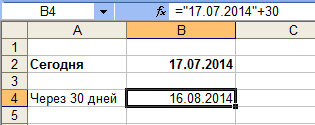
Ближайшие семинары
Популярные новости
- Последние законы 2025 года: самые важные новшества
- Пониженные тарифы взносов для МСП из приоритетных отраслей с 2026 года
- Дайджест для руководителя организации от 29 декабря 2025
- АО будут предоставлять акционерам ряд документов по новым правилам с 2 января 2026 года
- Обзор ВС РФ N 4 (2025): на какие позиции обратить внимание
- Учетная политика – 2026: какие изменения нужно вносить
- Последние законы 2025 года: самые важные новшества
- Справки о доходах государственных и муниципальных служащих: поправки приняты в третьем чтении
- Пониженные тарифы взносов для МСП из приоритетных отраслей с 2026 года
- Казначейство направило график завершающих операций с бюджетными средствами 2025 года





